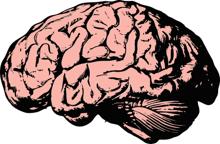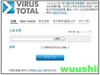扫描图像:从命令行扫描
这是另一篇关于命令行工具的快速帖子,我很喜欢它。
昨晚,由于一些官僚主义的原因,我需要扫描一些文件。我以前从来没有在Linux上使用过扫描仪,我担心这需要几个小时才能弄清楚。我从使用gscan2pdf开始,在弄清楚用户界面时遇到了麻烦-我想同时扫描页面的两面(我知道我们的扫描仪支持这一点),但无法让它工作。
scanimage是一个命令行工具,位于sane-utils Debian包中。我认为所有的Linux扫描工具都使用Sane库(“现在很容易访问扫描仪”),所以我猜它和任何其他扫描软件都有类似的功能。在这种情况下,我不需要OCR,所以我们不会讨论OCR。
起初我无法让它工作,我有点沮丧,但结果发现我把扫描仪连接到了我的电脑上,但没有把它插到墙上。哎呀。
一旦一切都插上电源,它马上就能工作了。显然,我们的扫描仪名为富士通:ScanSnap S1500:2314。万岁!
显然,每个扫描仪都有不同的选项(有道理!)。因此,我运行此命令来获取扫描仪的选项:
我发现我的扫描仪支持--source选项(我可以使用它来启用双面扫描)和--Resolution选项(我将其更改为150,以减小文件大小并提高扫描速度)。
唯一的缺点是-我想要扫描文档的PDF,而scanimage似乎不支持PDF输出。
因此,我编写了这个5行的shell脚本,将一串PNG扫描到一个临时目录中,并将生成的PNG转换为PDF。
#!/bin/bashset-edir=`mktemp-d`CUR=$PWDcd$DIRscanimage-b--format png-d';富士通:ScanSnap S1500:2314';--source';ADF Front';--分辨率150Convert*.png$cur/$1。
我总是期望在Linux上使用打印机/扫描仪是一场噩梦,我真的很惊讶scanimage是如何工作的-我只需使用scan-Single-side Receipts.pdf运行我的脚本,它就会扫描文档并将其保存到Receipts.pdf!。